发布时间:2023-05-21 11:47:56来源:JQDEMO.COM
剪映如何添加移动贴纸?剪映软件中有很多贴纸和滤镜效果,可以为视频添加不同风格的图片效果。下面小编就为大家带来了移动贴纸的具体方法,感兴趣的小伙伴一起学习一下吧。
1、创建一个新的空白视频,在上面的贴纸菜单中选择一张贴纸,并添加到主轨道中。

2、单击左下角时间轴上的贴纸。

3、找到右边的编辑页面中的坐标栏目,点击菱形按钮激活关键帧。

4、将贴纸位置拖到播放器的预览窗口,就可以在贴纸轨道上建立关键帧。

5、选择时间线拖拽鼠标,使其向后移动。

6、通过调整播放器预览窗口中贴纸的位移位置,可以在轨道上设置位移关键帧。

以上就是小编带来的剪映如何添加移动贴纸的方法介绍,相信大家都已经学会了。JQ下载站还有许多软件操作方法和测评信息,快来关注我们吧,精彩不容错过。

剪映电脑版怎么套用模板 套用模板方法介绍

剪映怎么给视频添加变焦效果 给视频添加变焦效果方法介绍

剪映怎么克隆人像 克隆人像方法介绍

剪映旋转视频画面怎么操作 旋转视频画面操作方法介绍

剪映如何压缩视频文件大小 压缩视频文件大小方法介绍
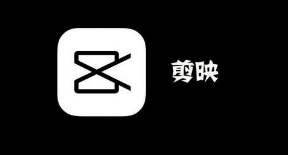
剪映素材库怎么查看 素材库查看方法分享

剪映滚动字幕如何减速 滚动字幕减速方法分享

剪映如何设置贴纸跟随 设置贴纸跟随方法介绍

剪映如何设置倍速播放 设置倍速播放方法分享

剪映如何隐藏性别 隐藏性别方法分享

剪映如何复制视频特效 复制视频特效方法介绍

剪映视频局部静音如何设置 视频局部静音设置方法分享
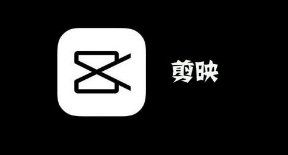
剪映如何收藏素材 收藏素材方法分享

剪映如何设置高清画质 设置高清画质方法介绍
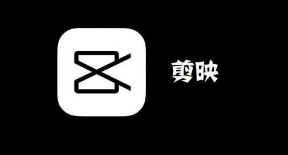
剪映如何导出识别字幕 导出识别字幕方法分享
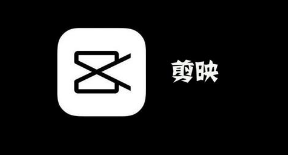
剪映如何查看每日任务 查看每日任务方法分享
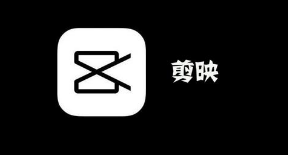
剪映激光眼特效怎么用 激光眼特效使用方法介绍
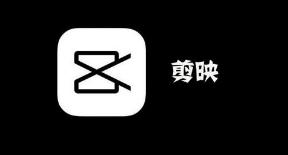
剪映分屏贴纸如何制作 分屏贴纸制作方法介绍

剪映如何修改字幕 修改字幕方法分享

剪映文本朗读怎么同步字幕 文本朗读同步字幕方法介绍

屠龙传奇GM版
5.50MB | 挂机养成

魔杖传奇经典合击
90.70M | 挂机养成

烈焰狂飙
未知 | 挂机养成

超变态传奇上线99999级神途
未知 | 挂机养成

洪武代号雷霆
122.15M | 挂机养成

初尘海贼大陆传奇
未知 | 挂机养成

龙鼎火龙单职业
86.15M | 挂机养成

火龙战刃传奇
6.73M | 挂机养成

四七决战之巅
84.16M | 挂机养成

妖来也传奇金装版
1825.96M | 挂机养成

红名超变传奇
213.21MB | 挂机养成

王者传世战神蚩尤
213.21MB | 挂机养成

净土传奇
213.21MB | 挂机养成

蓝月至尊版破解版无限元宝
213.21MB | 挂机养成

狂暴传奇合击版本
10M | 挂机养成

偷袭大师最新版
80.2M | 休闲益智
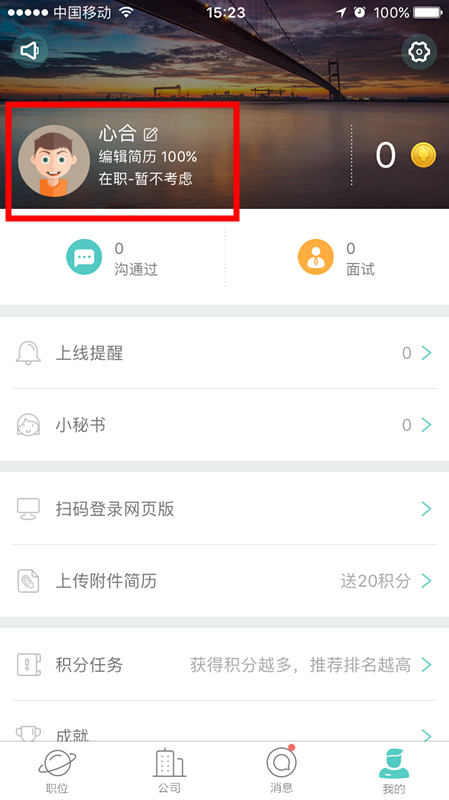
2023-04-15
苹果id账号数据如何开启保存 id账号数据开启保存方法介绍
铁路12306在哪看投诉进度 查看投诉进度方法介绍
荣耀x40指纹锁如何设置 指纹锁设置方法分享
美柚怎么删除习惯 删除习惯操作步骤一览
时光序怎么设置时间刻度 设置时间刻度操作一览
腾讯视频怎么收藏视频 收藏视频方法分享
七猫免费小说特色题材如何查看 特色题材查看方法介绍
拼多多商家版在哪查看登录账号 查看登录账号方法介绍
天猫精灵如何播放喜马拉雅音频 播放喜马拉雅音频方法介绍